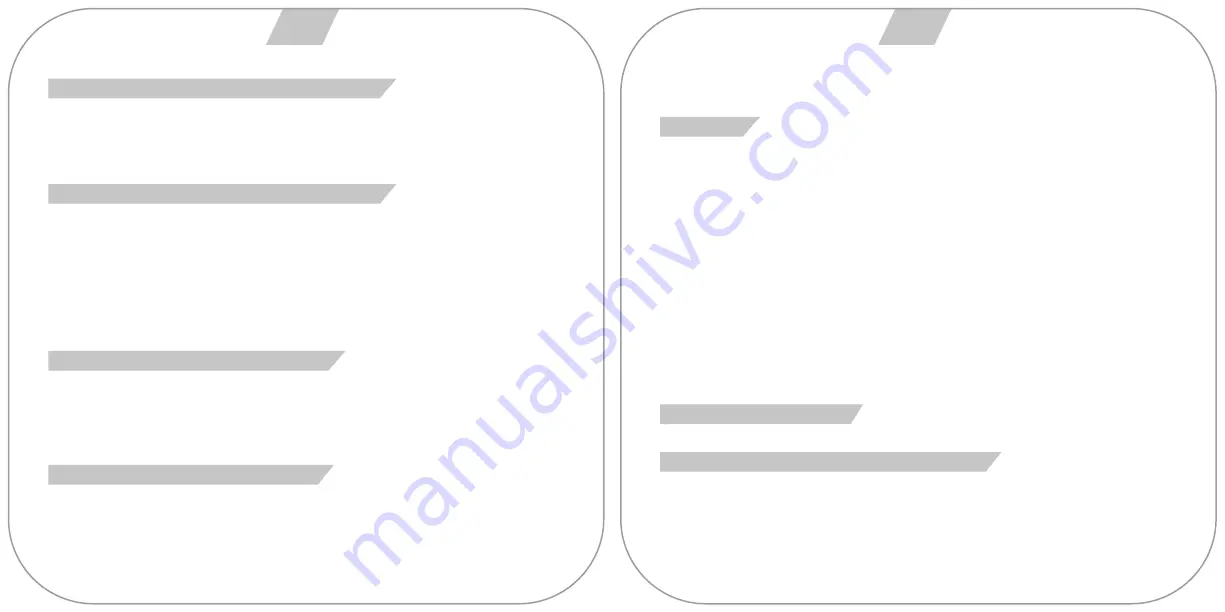
50
51
EINFÜHRUNG IN PLATTFORMEN
ANSCHLUSS UND INSTALLATION MIT DER PLAYSTATION 3™:
• Schließen Sie die Pedale und den Schaltknauf direkt an das Lenkrad an. Schalten Sie Ihre PS3™ ein und verbinden Sie dann
das Hauptkabel des Lenkrads mit dem USB-Port der PS3™.
• Nach dem Start beginnt die LED am Lenkrad zu leuchten und die PS3™ weist dem Lenkrad automatisch einen Kanal zu.
• Nun können Sie das Spiel starten oder spielzugehörige Einstellungen vornehmen.
• Sie haben die Möglichkeit, das Menü der XMB™ aufzurufen, indem Sie den Start-Button einmal drücken. Sie können den
Start-Button aber auch 2 Sekunden lang gedrückt halten, um zu den Abschalteinstellungen zu gelangen.
ANSCHLUSS UND INSTALLATION MIT DER PLAYSTATION 4™:
• Modusbeschreibung:
1. Das Lenkrad ohne Sechsgangschaltung befindet sich im Controller-Modus. (Die Serie “PS4 Need for Speed”
unterstützt nur den Controller-/Gamepad-Modus. Bitte schließen Sie die Sechsgangschaltung nicht an.)
2. Das Lenkrad mit Sechsgangschaltung ist im Lenkradmodus und unterstützt keine Schwingungen.
• Schließen Sie die Pedale und die Gangschaltung direkt an das Lenkrad an und verbinden Sie den PS4™ Original-Controller
über das USB-Kabel mit dem Lenkrad. (Der PS4™-Controller muss während des Installationsvorgangs ausgeschaltet sein).
• Schalten Sie Ihre PS4™ ein und stecken Sie dann das Hauptkabel des Lenkrads in den USB-Port der PS4™.
• Nach Herstellung der Verbindung beginnt die LED des Lenkrads zu leuchten. Drücken Sie den Home-Button. Nach erfolgrei-
cher Installation leuchtet die LED am PS4™-Controller auf: Nun sind Sie startklar für das Spiel oder können spielzugehörige
Einstellungen vornehmen.
• Sie können den Start-Button einmal drücken, um das Hauptmenü des Spiels aufzurufen oder den Start-Button 1 Sekunde
lang gedrückt halten, um zu den Abschalteinstellungen zu gelangen.
ANSCHLUSS UND INSTALLATION MIT XBOX 360™:
• Schließen Sie die Pedale und die Gangschaltung direkt an das Lenkrad an und verbinden Sie den XBOX 360™ Original-Con-
troller über das USB-Kabel mit dem Lenkrad (der XBOX 360™ Controller muss ausgeschaltet sein).
• Schalten Sie Ihre XBOX 360™ ein und stecken Sie dann das Hauptkabel des Lenkrads in den USB-Port der XBOX 360™.
• Nach erfolgreicher Installation gehen sowohl die LED am Lenkrad wie auch die LED am XBOX 360™ Controller an: Nun
können Sie mit dem Spiel beginnen oder spielzugehörige Einstellungen vornehmen.
• Sie können den Start-Button (entspricht dem XBOX™-Button auf dem Original-Controller) drücken, um das Hauptmenü beim
Spielen eines Spiels aufzurufen.
ANSCHLUSS UND INSTALLATION MIT XBOX ONE™:
• XBOX ONE™: Ist das Lenkrad mit der Sechsgangschaltung verbunden, die sich im “Lenkradmodus” befindet, werden keine
Vibrations- oder Headset-Funktionen unterstützt.
• Verbinden Sie die Pedale und die Gangschaltung direkt mit dem Lenkrad. Verbinden Sie den XBOX-ONE™ Original-Contro-
ller über das USB-Kabel mit dem Lenkrad (der XBOX ONE™ Controller muss ausgeschaltet sein).
• Schalten Sie Ihre XBOX ONE™ ein und stecken Sie dann das Hauptkabel des Lenkrads in den USB-Port der XBOX ONE™.
• Nach erfolgreicher Installation beginnt die LED am Lenkrad zu leuchten und auch die LED am XBOX ONE™ Controller leu-
chtet mit dem entsprechenden Kanal auf. Sie können das Spiel nun starten oder spielzugehörige Einstellungen vornehmen.
• Sie können den Start-Button (entspricht dem XBOX™-Button auf dem Original-Controller) einmal drücken, um das Haupt-
menü aufzurufen, wenn Sie ein Spiel spielen. Um zu den Abschalteinstellungen zu gelangen, halten Sie bitte den Start-Button
1 Sekunde lang gedrückt.
• Auf dem Hauptmenü können Sie den Y-Button drücken, um die Seite für die Internet-Schnellsuche aufzurufen.
PC-MODUS:
Lenkradmodus (mit 6-Gang-Schaltknauf verbinden)
• Bitte laden Sie den Treiber für die Vibrationsfunktion hier herunter: https://blade.es/producto/suzuka-wheel/
• Wenn das Lenkrad mit dem Sechsgang-Schaltknauf, der sich im “Lenkradmodus” befindet, verbunden ist.
Gamepad-Modus (Keine Verbindung mit dem Sechsgang-Schaltknauf).
1.PC (X-INPUT):
• Voreingestellter Wert ist der X-INPUT-Modus und die rote LED beginnt zu leuchten.
• Halten Sie den Home-Button 3 Sekunden lang gedrückt, um in den D-INPUT-Modus zu gelangen: die rote LED
blinkt 3 Sekunden lang und geht dann an. Halten Sie den Home-Button erneut 3 Sekunden lang gedrückt, um in den
X-INPUT-Modus zurückzukehren.
2.PC (D-INPUT):
• Starten Sie das WINDOWS-Betriebssystem Vista/7/8/10, legen Sie die Treiberdiskette ein, drücken Sie zweimal
SETUP und folgen Sie den Anleitungen, um den Treiber zu installieren.
• Verbinden Sie das Lenkrad mit dem PC/USB: Prüfen Sie, ob die verwendete Software mit externen Spielgeräten
kompatibel ist. Sobald das Lenkrad an Ihren PC angeschlossen ist, gehen Sie bitte in der SYSTEMSTEUERUNG
Ihres PCs auf “Geräte und Drucker”, klicken mit der rechten Maustaste auf das Lenkradgerät und wählen die Option
GAME DEVICE SETTINGS. Sobald dies geschehen ist, werden die angeschlossenen Spielgeräte in einem Fenster
angezeigt. Wählen Sie das Lenkrad aus und klicken Sie auf den Button “Eigenschaften”: ein neues Fenster geht auf,
in dem Sie das reibungslose Funktionieren der Lenkrad-Controller wie folgendermaßen überprüfen können:
• Auf dem Testbildschirm können Sie die Funktion von Buttons und Achsen separat testen.
• Korrigieren Sie die Achse auf dem Kalibrierungsbildschirm.
• Auf dem Schwingungsbildschirm können Sie die Schwingungsfunktion über Achsen oder Pedale (linke Kurve oder
rechte Kurve) testen.
TREIBER ERNEUT INSTALLIEREN:
• Sie müssen die zuvor installierten Treiber löschen, um mit der neuen Installation fortfahren zu können.
ANSCHLUSS UND INSTALLATION MIT NINTENDO SWITCH™:
• Schalten Sie die SWITCH™ ein und verbinden Sie das Pedalset und die Gangschaltung direkt mit dem Lenkrad. Verbinden
Sie das Lenkrad über den USB-Port des Docks mit Ihrer SWITCH™.
• Oder verbinden Sie das Haupt-USB-Kabel des Lenkrads über einen Adapter des Typs USB-zu-USB-C mit der SWITCH™.
• Bei erfolgreichem Aufbau der Verbindung geht die LED am Lenkrad an und Sie können mit dem Spiel beginnen oder spiel-
zugehörige Einstellungen vornehmen.
• Drücken Sie die Buttons “SHARE/9/VIEW/-” und “OPTIONS/10/MENÜ/+” für einen Screenshot.
Содержание SUZUKA WHEEL ELITE
Страница 1: ...1...
Страница 2: ...English 4 Espa ol 14 Fran ais 24 Italiano 34 Deutsche 44 Nederlands 54 Portugu s 64...
Страница 38: ...74...













































